Предыдущая Следующая
Теперь мы вставим копию существующего направления из списка (рис. 27.21) и убедимся в том, что источником будет направление влево. Нажмите кнопку ОК. Анимация движения завершена, и утка будет двигаться на экране только влево или вправо. Вставьте новую анимацию: щелкните правой кнопкой мыши по редактору Animation Editor и выберите в списке пункт Disappearing (Исчезающий). Добавьте новое направление для этой анимации; выберите направление движения влево. Импортируйте файл duckl.bmp в первый кадр, который создается по умолчанию. Обрежьте изображение и воспользуйтесь опцией прозрачного цвета, чтобы на экране осталось только изображение утки.
Вставьте новую анимацию: щелкните правой кнопкой мыши по кадру Frame 1 и выберите в ниспадающем меню пункт New Animation. Дважды щелкните по
Начнем 417
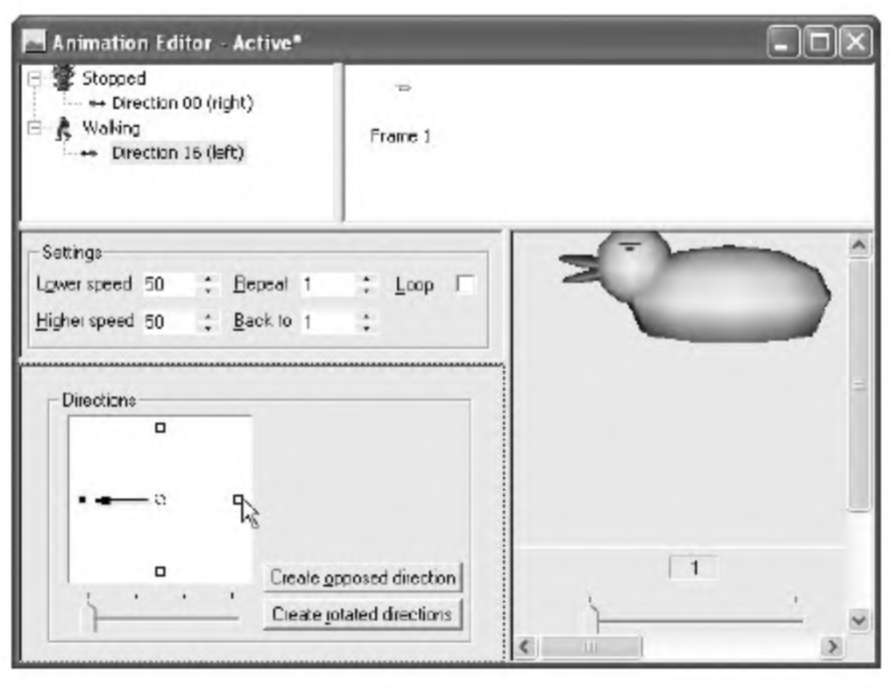 Рис. 27.19. Щелкните по направлению движения вправо
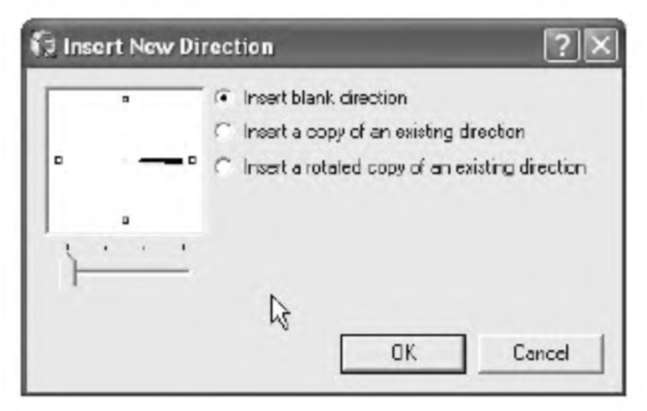 Рис. 27.20. Опции Insert New Direction
Frame 2, чтобы отобразить изображение в виде синего ромба, и импортируйте файл duck2.bmp (не забудьте обрезать изображение, оставив только утку). У нас появилось изображение утки, которое расположено правильно в кадре Frame 1 и повернуто под углом в 45° в кадре Frame 2. Щелкните один раз по Frame 1. Слева вверху вы увидите набор опций, включая Insert Animation (вторая кнопка
41 8 Завершение работы над игрой Duck Blast 3D
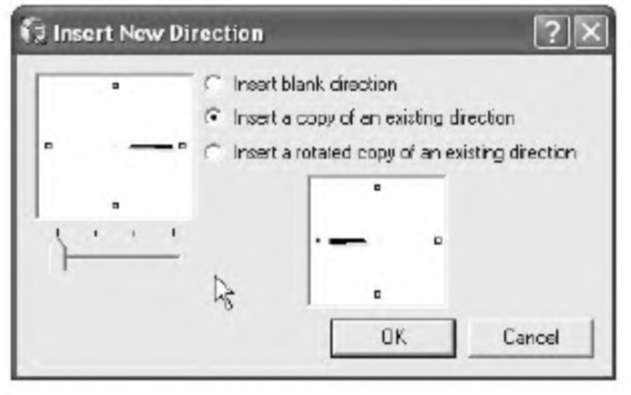 Рис. 27.21. Сделайте копию существующего направления
сверху, как показано на рис. 27.22). В окне Insert Animation (рис. 27.23) имеется опция Create Morphed Animation (Создать измененную анимацию). Вы можете
выбрать опцию Frame 1 или Frame 2 и нажать кнопку ОК. Отобразится окно, которое показано на рис. 27.24. Щелкните по кнопке, показанной на рис. 27.25. Если вы увидите предупреждающие сообщения, можете их проигнорировать. Вы увидите набор кадров, которые добавляются в анимацию; так вы сможете определиться с конечным результатом, как показано на рис. 27.26. Нажмите кнопку ОК, чтобы закрыть окно; повторно нажмите кнопку ОК, чтобы создать кадры.
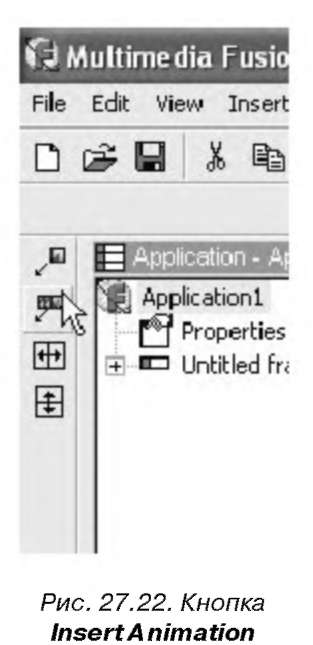  Движение утки 419
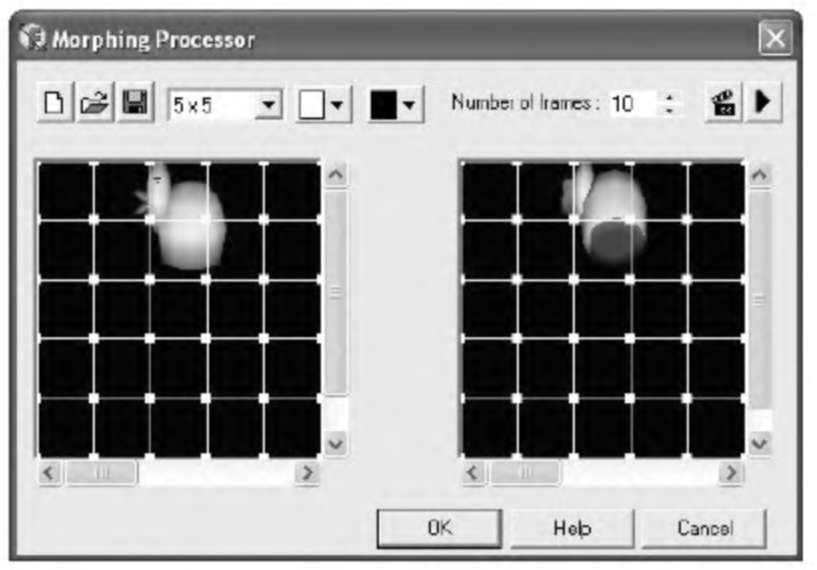 Рис. 27.24. Процессор изменения в действии
Рис. 27.25. Вам нужно найти и нажать эту кнопку
Добавьте еще один новый кадр (см. Frame 11) и импортируйте в него файл duck3.bmp. Мы можем создать еще одну измененную анимацию между кадрами 10 и 11, что дает нам 19 кадров в анимации. Щелкните по символу X в верхнем правом углу редактора Animation Editor, чтобы закрыть его. При закрытии окна отобразится сообщение, которое дает вам возможность сохранить изменения. Выберите опцию Yes. Теперь вы увидите утку в кадре (рис. 27.27).
Предыдущая Следующая
|





